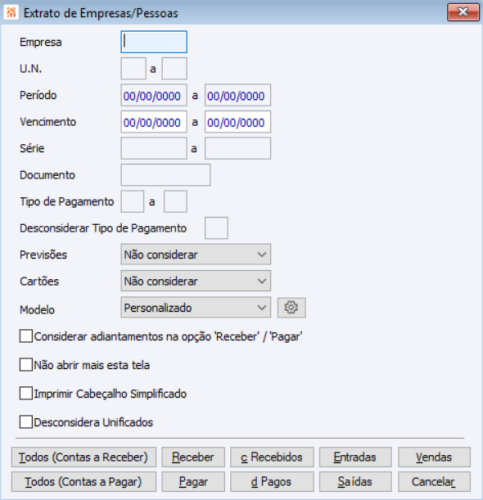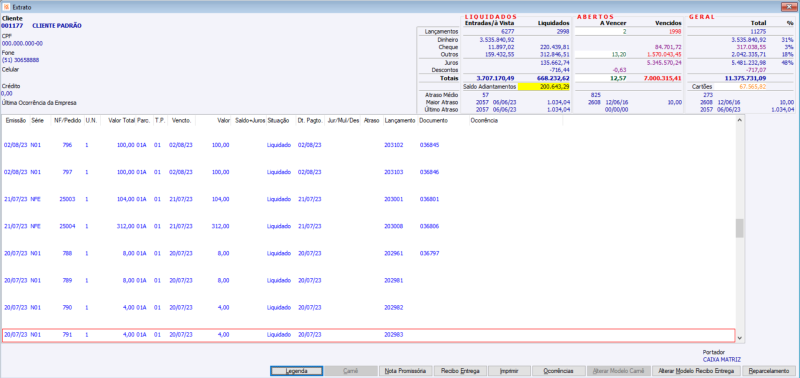CL Extrato de Empresas/Pessoas
Comercial > Gestão de Lojas > Pesquisas > Movimentos > Extrato de Empresas/Pessoas
Através deste programa, poderá ser consultado as movimentações financeiras das empresas/pessoas:
Filtros
Empresa: Filtro obrigatório. Informar um código de empresa para realizar a consulta do Extrato de Empresa. Utilize o recurso de Zoom (F5) para acessar a Pesquisa de Empresa/Pessoa.
Unidade de Negócio: Poderá ser utilizado filtros por Unidade de Negócio.Utilize o recurso de Zoom (F5) para acessar o cadastro de Unidade de Negócio, quando desejar utilizá-lo.
Período e Vencimento: Poderá ser utilizado filtros por Período e Vencimento. O campo Período considera o campo ‘Emissão’ dos Lançamentos Financeiros e para o Vencimento, o campo ‘Vencimento’.
Série: Poderá ser utilizado filtros por Série. Utilize o recurso de Zoom (F5) para acessar a Pesquisa de Séries.
Tipo de Pagamento: Poderá ser utilizado filtros por Tipo de Pagamento. Utilize o recurso de Zoom (F5) para acessar a Pesquisa de Tipos de Pagamento.
Desconsiderar Tipo de Pagamento: Poderá ser utilizado filtros por Tipo de Pagamento. Exemplo: Não considerar recebimentos com cheque. Utilize o recurso de Zoom (F5) para acessar a Pesquisa de Tipos de Pagamento.
Previsões: Este campo irá definir qual o tratamento para lançamentos de previsão financeira. Opções disponíveis para filtro: * Considerar: Serão considerados lançamentos e previsões financeiras.
- Não Considerar: Não serão listados as previsões financeiras.
- Listar Somente Previsões: Serão listados apenas as previsões financeiras.
Cartões: Este campo irá definir qual o tratamento para lançamentos de cartão de crédito. Opções disponíveis para filtro: * Considerar: Serão considerados lançamentos e lançamentos de cartão de crédito.
- Não Considerar: Não serão listados os lançamentos de cartão de crédito.
- Listar Somente Cartões: Serão listados apenas lançamentos de cartão de crédito.
Modelo: Pode ser utilizado um modelo de impressão Caracter ou Personalizado. Se escolhido a opção de Personalizado deverá ser informado um modelo de relatório no botão ‘Alterar Modelo’.
Considerar adiantamentos na opção 'Receber'/'Pagar': Com esta opção marcada, serão listados os valores de adiantamentos,para que seja possível compor um saldo em aberto do cliente, já com os valores de adiantamentos abatidos.
Imprimir Cabeçalho Simplificado: Com este campo marcado, não será exibido cabeçalho com os dados na Unidade de Negócio e dados da empresa consultada.
Desconsidera Unificados: Com este campo marcado, não serão considerados os lançamentos unificados.
Botão Todos(Contas a Receber): Serão listados todos os lançamentos a receber, c Recibidos, Entradas.
Botão Receber: Serão listados todos os lançamentos a receber no período selecionado.
Botão c Recebidos: Serão listados todos os lançamentos recebidos no período selecionado.
Botão Entradas: Serão listados todos os lançamentos de entrada no período selecionado.
Botão Vendas: Serão listados as vendas no período selecionado.
Botão Todos (Contas a Pagar): Serão listados todos os lançamentos a pagar, D pagos e Saídas no período selecionado.
Botão Pagar: Serão listados todos os lançamentos a pagar no período selecionado.
Botão D Pagos: Serão listados todos os lançamentos pagos no período selecionado.
Botão Saídas: Serão listados todos os lançamentos de saída no período selecionado.
Botão Cancelar: Cancela a operação e sai da tela de Extratos de Empresas.
Na Consulta do Extrato, poderão ser visualizados os resumos de movimentações, bem como o detalhamento dos lançamentos referentes aos filtros informados:
Botão Legenda: Neste botão serão exibidos as cores e suas legendas.
Botão Carnê: Se o lançamento selecionado tiver o tipo de pagamento como Carnê sistema permitirá a reeimpressão do Carnê.
Botão Nota Promissória: Se o lançamento selecionado tiver o tipo de pagamento como Carnê sistema permitirá a reeimpressão da Nota Promissória.
Botão Recibo Entrega: Permitirá a impressão do recibo de Entrega da Mercadoria.
Botão Imprimir: Permitirá a impressão do Extrato de Clientes.
A impressão poderá ser em formato Caractere ou Personalizado.
Botão Ocorrências: Poderá ser consultado as ocorrências financeiras.
Botão Alterar Modelo Carnê: Permitirá a alteração do modelo de impressão do Carnê quando utilizado a opção Personalizada.
Botão Alterar Modelo Recibo Entrega: Permitirá a alteração do modelo de impressão do Recibo de Entrega quando utilizado a opção Personalizada.
Botão Reparcelamento: Abrirá tela para utilização do CRM Cobranças.